IIS管理器中的应用程序如何添加
1、 在计算机中,在桌面中,鼠标左键单击【IIS管理器】程序,在管理器的界面上,单击【应用程序】,如下图所示。
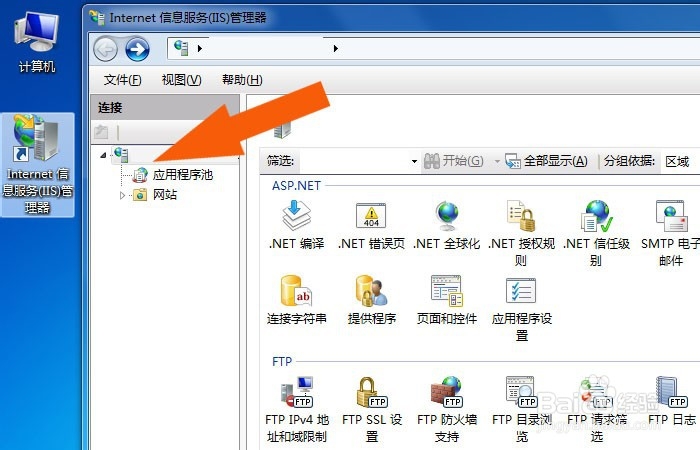
2、 接着,在【应用程序】的窗口中,可以看到已添加的应用程序,如下图所示。
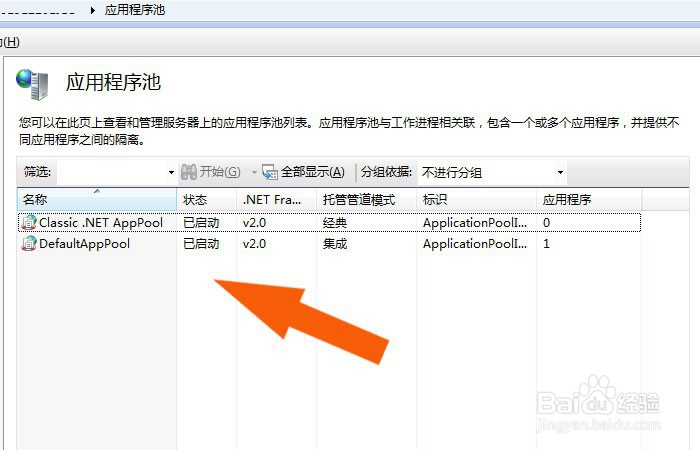
3、 然后,在【应用程序】操作目录中,单击【添加应用程序】,如下图所示。
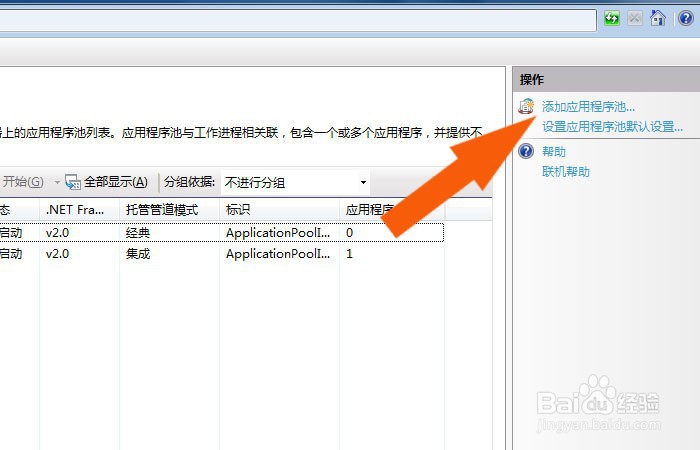
4、 接着,在弹出【添加程序】的窗口中,可以看到添加应用程序列表,如下图所示。
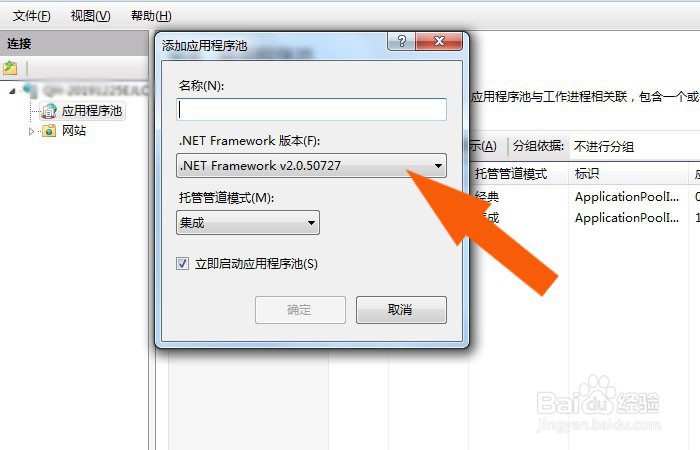
5、 然后,输入应用程序名称,选择列表中的应用程序,并单击【确定】按钮,如下图所示。

6、 最后,在应用程序窗口中,可以看到添加好的应用程序了,如下图所示。用过这样的操作,这样就在IIS管理器中的添加好应用程序了。
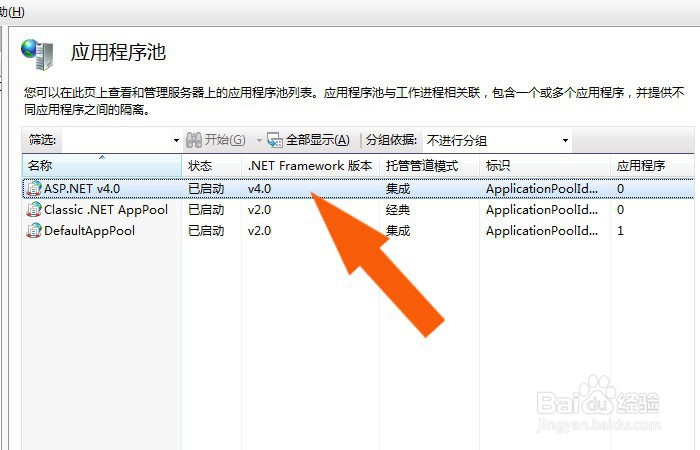
声明:本网站引用、摘录或转载内容仅供网站访问者交流或参考,不代表本站立场,如存在版权或非法内容,请联系站长删除,联系邮箱:site.kefu@qq.com。
阅读量:175
阅读量:95
阅读量:148
阅读量:52
阅读量:175